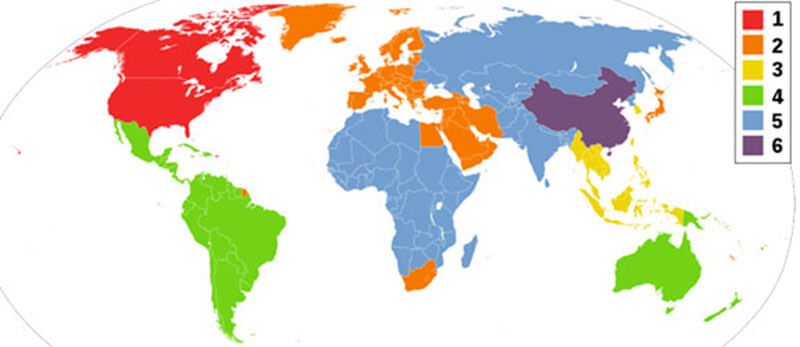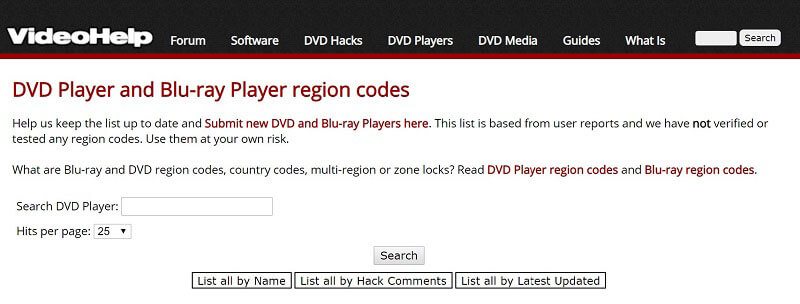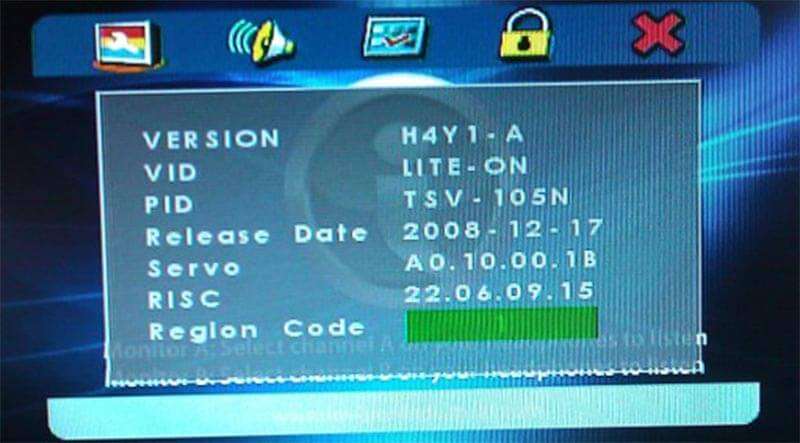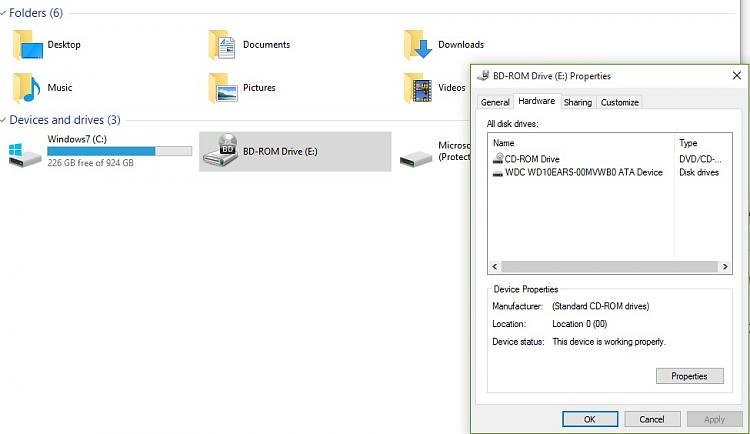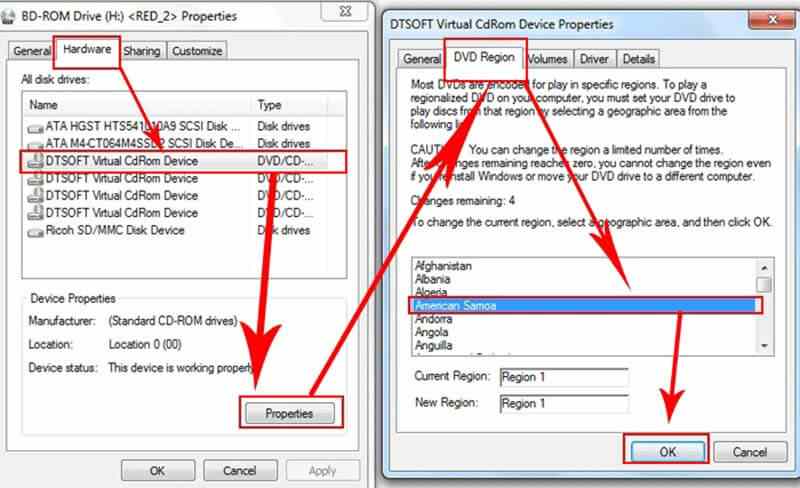Download Article
Download Article
DVDs are used all over the world. Almost all DVDs are coded with a region code to play only in a specific region with a player that has a matching region code. One of the reasons is to control release dates.[1]
This wikiHow will show you how to change the region code of your DVD drive so it can play discs made for the chosen region.
- Note: Since most drives limit the number of times you can change it, be careful about changing it many times. It’s best to only follow these steps if you’re moving.
Steps
-
1
-
2
Navigate to «This PC» from the left navigation pane.
Advertisement
-
3
Find your DVD drive under «Devices and drives».
-
4
Open the drive’s properties. Right-click on the drive and choose Properties.
-
5
Navigate to the Hardware tab. The tabs are located at the top of the DVD drive properties window.
-
6
Open the properties of the device that the type is labeled as «DVD/CD-ROM Drives». Click the Properties button towards the bottom.
- The name of the drive will be different depending on the type of DVD drive your computer has.
-
7
Click on the DVD Region tab in the new window that opens.
-
8
Change the region. Click on a geographic region name to play DVDs meant only for that region.
- Underneath, the current region code and the one that will be set when you choose a country from the list right above will be shown. Here is a color-coded map of DVD regions with their corresponding region numbers:
- Underneath, the current region code and the one that will be set when you choose a country from the list right above will be shown. Here is a color-coded map of DVD regions with their corresponding region numbers:
-
9
Save your changes. Click the OK button.
Advertisement
Add New Question
-
Question
This didn’t work on my device. Why?
In some cases, a DVD player’s hardware has its own memory that manages region codes. Perhaps this is the case with your device.
-
Question
It says I have used up all of my available changes, even though I never changed it. What happened?
If you bought your PC used, there’s a chance the previous owner changed the region multiple times. If it’s new and unused, your OEM probably disabled this choice.
-
Question
After changing my Sony DVD player to region 1, disks will not play. How can I change the hardware back to region 0?
You should be able to change the region back to region 0 the same way you change it to region 1. If you reach the 5 maximum times to change your hardware region, you can’t switch it back to region 0 anymore. If that happens, you will need to unlock your DVD player or convert the disc to region free with Winx DVID ripper or Makemkv.
See more answers
Ask a Question
200 characters left
Include your email address to get a message when this question is answered.
Submit
Advertisement
-
Not all drives are capable of changing region. Some come from the manufacturer with the ability to change region disabled.
Thanks for submitting a tip for review!
Advertisement
-
Most drives have a set number of times you can change regions before it disables region changing. This number is stored inside the drive’s hardware itself and can’t ever be reset—even if you reset, reinstall Windows or physically move the drive to a new PC.
Advertisement
Things You’ll Need
- Device running Windows 10
- DVD drive
About This Article
Thanks to all authors for creating a page that has been read 70,730 times.
Is this article up to date?
Download Article
Download Article
DVDs are used all over the world. Almost all DVDs are coded with a region code to play only in a specific region with a player that has a matching region code. One of the reasons is to control release dates.[1]
This wikiHow will show you how to change the region code of your DVD drive so it can play discs made for the chosen region.
- Note: Since most drives limit the number of times you can change it, be careful about changing it many times. It’s best to only follow these steps if you’re moving.
Steps
-
1
-
2
Navigate to «This PC» from the left navigation pane.
Advertisement
-
3
Find your DVD drive under «Devices and drives».
-
4
Open the drive’s properties. Right-click on the drive and choose Properties.
-
5
Navigate to the Hardware tab. The tabs are located at the top of the DVD drive properties window.
-
6
Open the properties of the device that the type is labeled as «DVD/CD-ROM Drives». Click the Properties button towards the bottom.
- The name of the drive will be different depending on the type of DVD drive your computer has.
-
7
Click on the DVD Region tab in the new window that opens.
-
8
Change the region. Click on a geographic region name to play DVDs meant only for that region.
- Underneath, the current region code and the one that will be set when you choose a country from the list right above will be shown. Here is a color-coded map of DVD regions with their corresponding region numbers:
- Underneath, the current region code and the one that will be set when you choose a country from the list right above will be shown. Here is a color-coded map of DVD regions with their corresponding region numbers:
-
9
Save your changes. Click the OK button.
Advertisement
Add New Question
-
Question
This didn’t work on my device. Why?
In some cases, a DVD player’s hardware has its own memory that manages region codes. Perhaps this is the case with your device.
-
Question
It says I have used up all of my available changes, even though I never changed it. What happened?
If you bought your PC used, there’s a chance the previous owner changed the region multiple times. If it’s new and unused, your OEM probably disabled this choice.
-
Question
After changing my Sony DVD player to region 1, disks will not play. How can I change the hardware back to region 0?
You should be able to change the region back to region 0 the same way you change it to region 1. If you reach the 5 maximum times to change your hardware region, you can’t switch it back to region 0 anymore. If that happens, you will need to unlock your DVD player or convert the disc to region free with Winx DVID ripper or Makemkv.
See more answers
Ask a Question
200 characters left
Include your email address to get a message when this question is answered.
Submit
Advertisement
-
Not all drives are capable of changing region. Some come from the manufacturer with the ability to change region disabled.
Thanks for submitting a tip for review!
Advertisement
-
Most drives have a set number of times you can change regions before it disables region changing. This number is stored inside the drive’s hardware itself and can’t ever be reset—even if you reset, reinstall Windows or physically move the drive to a new PC.
Advertisement
Things You’ll Need
- Device running Windows 10
- DVD drive
About This Article
Thanks to all authors for creating a page that has been read 70,730 times.
Is this article up to date?
Очень часто пользователи персональных компьютеров сталкиваются с проблемой чтения дисков, произведенных в определенных регионах мира. Это связано с условным делением стран на зоны – содержимое диска, произведенного, к примеру, в Японии, не предназначено для DVD-проигрывателей, регионально отнесенных к США. Решить эту проблему поможет изменение настроек проигрывателя DVD-дисков или его перепрошивка.
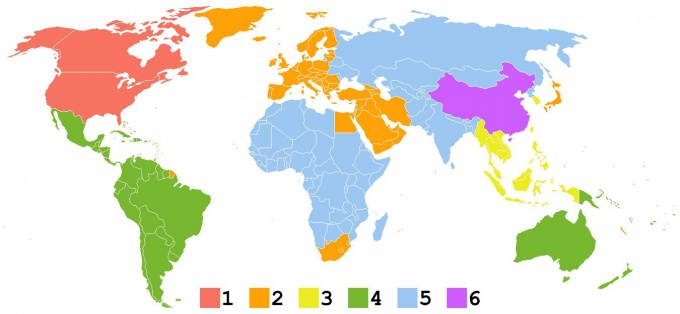
Вам понадобится
- — программное обеспечение Any DVD и DVD Region.
Инструкция
Откройте «Мой компьютер», щелкните правой кнопкой мыши на DVD-дисководе. У вас на экране откроется окно с несколькими вкладками. Изучите их содержимое, выберите вторую вкладку — «Регион дисковода».
Выберите из открывшегося перечня то месторасположение, которое совпадает с зоной страны — производителя диска. Будьте внимательны, количество попыток ограничено 5 сменами регионов нахождения дисковода.
Примените изменения, перезагрузите компьютер.
Если вы хотите просмотреть содержимое дисков без процедуры смены региона дисковода, тогда воспользуйтесь программным обеспечением сторонних разработчиков, например, утилитой DVD Region, которая не только позволяет смотреть DVD-диски любых стран-производителей на компьютере, но и выполняет функцию их копирования. Скачайте ее с официального сайта производителя, выполните инсталляцию согласно указаниям мастера установки, ознакомьтесь с интерфейсом программы и пользуйтесь ей в течение всего пробного срока действия и даже больше, если решите приобрести лицензию.
Также воспользуйтесь удобной программой для просмотра содержимого дисков различных регионов Any DVD. Она не требует никаких дополнительных настроек конфигурации, достаточно будет просто установить и запустить ее для решения проблемы воспроизведения DVD. Эта программа намного проще в использовании, нежели предыдущая, и среди пользователей персональных компьютеров завоевала признание.
Если вам предложат перепрошить дисковод – не соглашайтесь. Это довольно долгая и трудоемкая процедура, результат которой будет аналогичным предыдущим действием с разницей лишь во временных затратах. Однако если вы решитесь на это, доверьте выполнение операции профессионалам сервисных центров.
Видео по теме
Обратите внимание
Процедуру по смене региона вручную в свойствах дисковода можно проводить ограниченное количество раз.
Полезный совет
Скачивайте программное обеспечение только с официального сайта разработчика.
Войти на сайт
или
Забыли пароль?
Еще не зарегистрированы?
This site is protected by reCAPTCHA and the Google Privacy Policy and Terms of Service apply.
Что такое региональная защита
Изначально стандарт подразумевал, что DVD- диски не будут нелегально распространяться из страны в страну. Таким образом, разработчики планировали понизить уровень пиратства. Уровней защиты у DVD много, и региональная — одна из них. Всего регионов существует восемь:
1. Северная Америка;
2. Европа, Япония, Ближний Восток, Южная Африка;
3. Восточная и Юго-Восточная Азия;
4. Австралия, Новая Зеландия, Океания, Центральная и Южная Америка, Карибские острова;
5. территория бывшего СССР, Индийский полуостров, Монголия, Северная Корея и Северная Африка;
6. Китай;
7. зарезервирован;
8. экстерриториальная зона.
А выглядит это так: все выпущенные DVD-проигрыватели (причем как компьютерные, так и стационарные) обязаны поддерживать региональную защиту, равно как и все программные проигрыватели (которые это успешно игнорируют, надо сказать) и при воспроизведение фильма привод и софт обязаны сравнивать код региона с кодами , зашитыми у них в памяти, и не допустить просмотра, если коды не совпадают. Однако в большинстве DVD-приводов, выпускаемых на сегодняшний день, предусмотрено снятие региональной защиты якобы на случай сбоя, о чем открыто пишется в инструкции, к тому же всегда можно перепрошить привод, дабы избавиться от этой защиты.
Снятие региональной защиты
Во-первых, есть два типа приводов, так называемые RPC1 и RPC2. К первым относится большинство первых моделей, в которых попросту не было региональной защиты, ко вторым, соответственно, те, у которых она есть. Если ваш привод достаточно древний и может читать DVD на скоростях 4х и меньше, то он, скорее всего, относится к первой категории, и делать с ним ничего не надо. Во втором случае обычно приходится идти на перепрошивку привода, суть которой сводится к тому, что региональная защита попросту удаляется из программы управления привода, или счетчик смены регионов все время остается равным 0 (обычно сменить регион можно до пяти раз, после чего данные о смене записываются намертво, и сделать уже ничего не получится. Перепрошивка позволяет этого избежать). Поискать перепрошивку для своего привода можно, например, здесь: forum. rpcl. org/portal. php. Но перед тем, как начинать этот рискованный процесс, надо убедиться в том, что программа действительно соответствует именно вашей модели привода, поскольку если что-то пойдет не так, велик риск того, что вы не только не сможете фильмы смотреть, но и останетесь у разбитого корыта с полностью нерабочим приводом, который хоть и можно будет починить, но только в сервисе, и, как можно догадаться, гарантийным этот случай, вряд ли назовешь.[/quoe]
А что касается ссылок на твою модель — я нашел только на иврите (или на идише), сам прочесть не смог и тебе не предлагаю
Код региона DVD не является чем-то новым, и большинство студий используют его для защиты контента фильма от незаконного распространения. Ничто так не повлияло на домашние развлечения, как DVD.
DVD — это первое поколение домашнего кинотеатра, но коды регионов покрывают темную тень. Он блокирует просмотр любых DVD-дисков по вашему желанию, а также копирование, копирование или обмен вашими любимыми DVD-фильмами. Вот почему вы должны узнать, что такое код региона DVD и как смотреть фильмы DVD с кодом региона.
- СОДЕРЖАНИЕ СТРАНИЦЫ:
- Часть 1: Что такое коды регионов DVD?
- Часть 2: Причины кодирования регионов DVD
- Часть 3: Как обойти код региона DVD
Часть 1: Что такое коды регионов DVD?
Почти все коммерческие DVD-диски имеют шифрование, называемое кодом региона. Это позволяет воспроизводить DVD только на DVD-плеерах с таким же кодом региона. Например, DVD-диски и DVD-плееры, продаваемые в Северной Америке, зашифрованы с кодом региона 1. DVD-плеер с кодом региона 1 может читать только DVD с тем же кодом региона. С другой стороны, DVD с кодом региона 1 можно воспроизводить только на проигрывателе DVD с совпадающим кодом.
Как сказано в названии, код региона относится к географической зоне мира, а не к языку вашего DVD. DVD-диски, продаваемые в США и Великобритании, имеют английский язык, но первый имеет региональный код 1, а второй — региональный код 2. Поэтому вам необходимо подтвердить региональный код вашего DVD-плеера перед покупкой DVD-фильмов. При попытке воспроизвести диск с региональной кодировкой на DVD-плеере с другим кодом региона вы не получите ничего, кроме сообщения об ошибке Ошибка воспроизведения этого диска, запрещенного пределами области, отображается на DVD-плеере.
| Код региона DVD | Используемый географический регион |
| 0 | Это означает весь регион или отсутствие кода региона. |
| 1 | США и Канада |
| 2 | Западная Европа, Ближний Восток, Южная Африка и Япония |
| 3 | Юго-Восточная Азия |
| 4 | Центральная и Южная Америка и Океания |
| 5 | Африка, Индия и страны бывшего Советского Союза |
| 6 | Материковый Китай |
| 7 | Зарезервировано для неуказанного специального использования |
| Международные объекты, круизные лайнеры, самолеты и т. Д. |
Вообще говоря, обычно используется 6 кодов регионов DVD. Код региона DVD 0 используется для обозначения отсутствия кода или разблокировки кода региона. На самом деле кода 0-региона нет. Коды регионов 7 и 8 предназначены для специальных целей, но не для обозначения регионов.
Часть 2: Причины кодирования регионов DVD
Цель создания системы региональных кодов DVD — сделать возможным управление распространением фильмов на DVD и ценами для студий. С региональными кодами DVD киностудии могут выпускать фильм в одном регионе до того, как его транслируют в других странах. Это не позволяет людям в регионе, где фильм еще не был выпущен, смотреть фильмы на DVD.
В некоторых случаях студии перекомпилируют фильм для одного региона по религиозным и другим причинам. Коды регионов DVD позволяют студиям управлять версиями фильмов.
Независимо от реальной причины введения системы региональных кодов DVD, нет никакой технической причины, по которой они необходимы. Если вы профессионал в киностудии, коды регионов DVD могут помочь вам получить максимальную прибыль от выпусков DVD. Однако с точки зрения людей, которые хотят посмотреть фильмы как можно скорее, коды регионов — всего лишь искусственное препятствие.
Часть 3: Как обойти код региона DVD
Судя по всему, единственные, кто извлекает выгоду из системы кодирования регионов DVD, — это киностудии и маркетологи. Для зрителей и киноманов это абсолютно непреодолимое препятствие. Итак, как обойти код региона DVD? Вот несколько способов помочь вам добиться этого в различных ситуациях.
Метод 1: разблокировать код региона DVD
Лучший способ смотреть DVD без ограничения кода региона — это удалить его с диска. Вы можете спросить, возможно ли это сделать. Ответ — да, и Видмор DVD Монстр это то, что вам нужно.
- Конвертируйте фильмы DVD в цифровые видео для воспроизведения или редактирования.
- Удалите код региона и другое шифрование из фильмов DVD.
- Оптимизируйте качество видео и звука автоматически во время процесса.
- Поддержка широкого спектра форматов вывода и портативных устройств.
- Предлагайте обширные бонусные функции, такие как инструменты для редактирования видео.
Короче говоря, это лучший вариант, который вы можете найти, чтобы разблокировать код региона DVD вашей коллекции дисков.
Как быстро разблокировать код региона DVD
Шаг 1: Получите лучший инструмент для разблокировки кода региона DVD
Когда вы вставляете диск в DVD-плеер, но получаете только сообщение об ошибке кода региона, загрузите и установите на свой компьютер лучшее программное обеспечение для разблокировки кода региона DVD. Затем вставьте код региона в оптический привод и запустите программное обеспечение. После щелчка по Загрузить диск кнопка в верхнем левом углу, он сканирует и сразу загружает фильмы DVD.
Шаг 2: Предварительный просмотр и редактирование DVD-видео
После загрузки вы можете увидеть все фильмы DVD в области медиатеки. Здесь вы можете просмотреть видео файлы. Если вы хотите отредактировать одно видео, нажмите кнопку редактировать под ним, чтобы открыть окно редактора видео. Теперь вам будут представлены Эффект и фильтр, Повернуть и обрезать, Водяной знак, Аудио а также Подзаголовок инструменты. Чтобы отрегулировать Звуковая дорожка, Объем или Задержка, например, перейдите в Аудио вкладку, измените их и нажмите в порядке чтобы подтвердить это.
Совет: Инструменты обрезки и разделения видео находятся в Клип окно. Вы можете войти в него, нажав Клип значок под видео файлом.
Шаг 3: Экспорт DVD-фильмов без регионов
Когда редактирование видео будет завершено, вернитесь в домашний интерфейс. Щелкните и разверните раскрывающийся список Копировать все в и установите выходной формат и качество в соответствии с вашими потребностями. Чтобы выбрать формат видео, перейдите в видео На вкладке выберите нужный формат и качество. Если вы хотите воспроизвести видео на своем мобильном устройстве, перейдите в Устройство на вкладке выберите производителя и модель вашего устройства. Это установит все видео в один формат. Если вам нужно экспортировать видео в разные форматы, установите его для каждого файла фильма.
Затем нажмите кнопку Настройки кнопку со значком шестеренки внизу, чтобы открыть Предпочтение диалог. Затем найдите Потрошитель вкладка и установите Папки вывода для хранения DVD-видео без региональных ограничений. Наконец, нажмите кнопку Разорвать все кнопку, чтобы начать разблокировку DVD с помощью кода региона.
Запись: Копирование всего DVD в видео без кода региона занимает всего несколько минут, поскольку программное обеспечение поддерживает технологию аппаратного ускорения.
Метод 2: сделайте свой DVD-плеер свободным от регионов
На рынке много DVD-плееров. Некоторые из них не имеют кода региона DVD, а другие по-прежнему заблокированы кодом региона по умолчанию. Хорошей новостью является то, что вы можете взломать код региона своего DVD-плеера, выполнив правильную процедуру. Мы используем DVD-плеер Sony в качестве примера, чтобы показать вам рабочий процесс.
Шаг 1: Найдите номер модели вашего DVD-плеера на обратной стороне или на странице гарантии. Он сочетается с цифрами и буквами.
Шаг 2: Посетите сайт хакерского кода региона Video Help (https://www.videohelp.com/dvdhacks) в браузере, введите номер модели вашего DVD-плеера и нажмите Поиск кнопку, чтобы найти последний код взлома региона.
Шаг 3: Затем следуйте инструкциям на экране, чтобы ввести код с помощью пульта ДУ. Взломайте код региона до нуля и разблокируйте свой DVD-плеер для всего региона.
Запись: Учтите, что не все DVD плееры можно взломать. Если при поиске модели DVD-плеера ничего не обнаруживается, значит, вы не можете взломать свое устройство.
Метод 3: изменить региональный код DVD-плеера
Некоторые производители представили возможность изменения кода региона, поэтому вы можете настроить его в соответствии с кодом региона DVD. Эта опция обычно глубоко скрыта в меню, но вы можете получить ее, выполнив следующие действия.
Шаг 1: Включите DVD и убедитесь, что внутри нет диска. После того, как вы вставите в него DVD, код региона изменить нельзя.
Шаг 2: Затем просмотрите настройки и перейдите на страницу «Информация», «Настройка» или «Настройки» с помощью пульта ДУ. Тогда вы увидите Область вариант.
Шаг 3: Проверьте региональный код вашего DVD и измените регион вашего DVD-плеера на то же значение.
Запись: Подробный процесс может отличаться для разных DVD-плееров, но они похожи. Если вы не можете найти опцию «Регион», внимательно прочтите руководство.
Метод 4: изменить региональный код DVD-привода
Помимо DVD-плееров, DVD-приводы могут быть заблокированы по коду региона. Чтобы помочь пользователям смотреть DVD с другим кодом региона, вы можете изменить регион своего устройства с помощью встроенной функции.
Шаг 1: Открыть окно проводника двойным щелчком Этот ПК на рабочем столе или нажав Win + E кнопки на клавиатуре.
Шаг 2: Найдите свой DVD-привод в Устройства и приводы слева и щелкните по нему правой кнопкой мыши. Выберите Свойства в списке контекстного меню, чтобы открыть диалоговое окно свойств диска.
Шаг 3: Перейти к Оборудование выберите свой DVD-привод и нажмите кнопку «Свойства» в правом нижнем углу, чтобы открыть следующее диалоговое окно.
Шаг 4: Найдите вкладку «Регион DVD» в верхней части диалогового окна, и вы можете изменить регион своего DVD-привода, изменив страну.
Шаг 5: Щелкните в порядке а затем нажмите Применять кнопку, чтобы подтвердить изменение. Затем воспроизведите DVD с кодом региона на своем DVD-приводе.
Запись: Хотя этот метод бесплатен для изменения кода региона вашего DVD-привода, большинство устройств ограничивают количество раз, которое вы можете изменить. В общем, вы можете изменить его 5 раз. После этого ваш DVD-привод будет заблокирован. Итак, каждый раз, когда вы меняете его, читайте число рядом с Изменено оставшееся в диалоговом окне «Свойства устройства».
Вывод
Основываясь на приведенном выше руководстве, вы должны понять, что такое код региона DVD, почему производители его используют и как его обойти. Киностудии полагаются на код региона для блокировки оптических дисков и DVD-плееров, поэтому вы можете смотреть только DVD-фильмы, выпущенные для вашей страны. К счастью, вы можете больше, чем просто ждать. Есть бесплатные способы разблокировать код региона как DVD-плеера, так и DVD-привода. Если вы хотите удалить код региона из своей коллекции DVD, Vidmore DVD Monster — самый простой вариант. Если у вас есть другие вопросы, оставьте сообщение под этой статьей, и мы ответим на него.